Proyek GNOME adalah kesayangan desktop Linux, dan memang sepatutnya demikian. Ini dimulai sebagai alternatif desktop gratis dan terbuka untuk opsi berpemilik (termasuk KDE pada saat itu), dan sejak itu menjadi kuat. GNOME mengambil GTK+, yang dikembangkan oleh proyek GIMP, dan menjalankannya, mengembangkannya menjadi kerangka kerja GTK serbaguna yang kuat. Proyek ini telah memelopori antarmuka pengguna, menantang prasangka tentang seperti apa tampilan "seharusnya" desktop dan menawarkan paradigma dan opsi baru kepada pengguna.
GNOME tersedia secara luas sebagai desktop default pada sebagian besar distribusi Linux modern utama, termasuk RHEL, Fedora, Debian, dan Ubuntu. Jika distribusi Anda tidak menawarkan versinya, Anda mungkin dapat menginstal GNOME dari repositori perangkat lunak Anda. Namun, sebelum Anda melakukannya, ketahuilah bahwa itu dimaksudkan untuk memberikan pengalaman desktop penuh, begitu banyak aplikasi GNOME diinstal bersama dengan desktop. Jika Anda sudah menjalankan desktop yang berbeda, Anda mungkin menemukan aplikasi yang berlebihan (dua pembaca PDF, dua pemutar media, dua pengelola file, dan seterusnya). Jika Anda hanya ingin mencoba desktop GNOME, pertimbangkan untuk menginstal distribusi GNOME di mesin virtual, seperti Kotak GNOME.
Fitur GNOME
Selengkapnya tentang GNOME
- Memulai virtualisasi Kotak GNOME
- 12 ekstensi untuk desktop GNOME Anda
- Lembar contekan:GNOME 3
Desktop GNOME bersih, dengan bilah tugas sederhana di sepanjang bagian atas dan item minimum di baki sistem di sudut kanan. Tidak ada ikon desktop di GNOME, dan itu memang dirancang. Jika Anda salah satu pengguna yang menyimpan semuanya di desktop, Anda mungkin menyadari bahwa desktop sering tidak teratur, dan—lebih buruk lagi—disembunyikan secara permanen dari pandangan karena aplikasi Anda menutupinya.
GNOME memecahkan kedua masalah:ada tidak ada desktop (secara fungsional), dan ruang kerja virtual baru dihasilkan secara dinamis, sehingga Anda dapat menjalankan aplikasi dalam mode layar penuh. Perlu beberapa waktu untuk membiasakan diri jika Anda biasanya mengacaukan layar Anda, tetapi dalam praktiknya, ini adalah alur kerja yang lebih baik dalam segala hal. Anda belajar untuk mengatur aset Anda (atau Anda membiarkannya tersebar di direktori home Anda), dan Anda dapat beralih antar layar secepat yang Anda lakukan di ponsel Anda.
Tentu saja, tidak semua aplikasi dirancang untuk berjalan dalam mode layar penuh, jadi jika Anda lebih suka mengeklik melalui jendela, Anda juga dapat melakukannya.
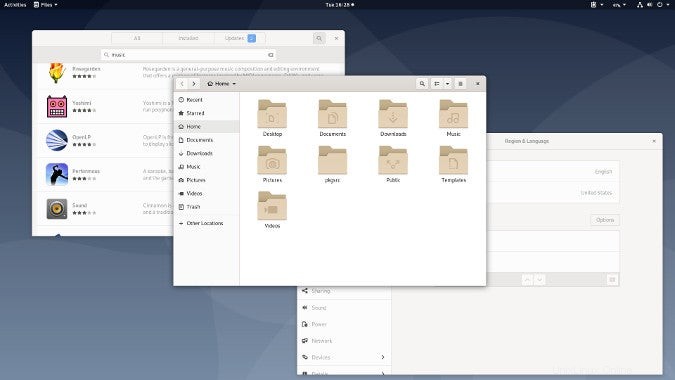
Filosofi GNOME memuji solusi kanonik untuk tugas-tugas umum. Anda tidak sering menemukan delapan cara berbeda untuk mencapai hal yang sama di GNOME. Anda menemukan satu atau dua cara resmi untuk menyelesaikan tugas, dan setelah Anda mempelajari cara-cara itu, hanya itu yang harus Anda ingat. Ini sangat sederhana, tetapi karena berjalan di Linux, ini juga fleksibel secara teknis (bagaimanapun juga, Anda tidak perlu menggunakan aplikasi GNOME hanya karena Anda menjalankan desktop GNOME).
Menu aplikasi
Untuk mengakses menu aplikasi, yang disebut Aktivitas , klik di sudut kiri atas desktop. Menu ini mengambil alih seluruh layar Anda untuk menampilkan dok di sepanjang tepi kiri layar dengan aplikasi umum dan ikon untuk menelusuri aplikasi Anda dalam kotak. Anda dapat meluncurkan aplikasi dengan menelusuri apa yang telah Anda instal atau dengan mengetikkan beberapa huruf pertama dari nama perangkat lunak untuk memunculkan daftar filter dari apa yang tersedia.
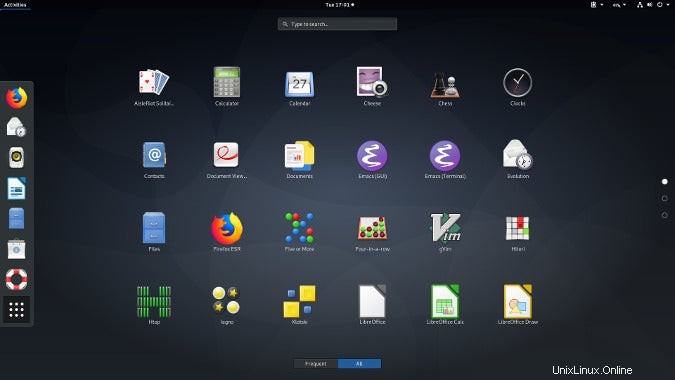
Aplikasi GNOME
GNOME bukan hanya desktop. Ini adalah desktop plus serangkaian aplikasi terintegrasi yang kaya, seperti editor teks Gedit, penampil Evince PDF, browser web, penampil gambar, pengelola file Nautilus, dan banyak lagi. Aplikasi GNOME, seperti desktop itu sendiri, mengikuti Pedoman Antarmuka Manusia GNOME, sehingga pengalaman pengguna menyenangkan dan konsisten. Baik Anda menggunakan desktop GNOME atau tidak, Anda mungkin menggunakan aplikasi GTK, dan Anda mungkin juga menggunakan aplikasi GNOME.
GNOME 3 dan seterusnya
Proyek GNOME semakin kuat, dan meninggalkan beberapa proyek menarik (seperti MATE dan Cinnamon) di belakangnya. Ini populer, nyaman, dan merupakan wajah desktop Linux.